CAD中如何统一修改同一块名 增强属性编辑器里的值,如下图
Posted
tags:
篇首语:本文由小常识网(cha138.com)小编为大家整理,主要介绍了CAD中如何统一修改同一块名 增强属性编辑器里的值,如下图相关的知识,希望对你有一定的参考价值。
如下图800*120 1400*120 我要去掉这些值,同一个块数量很多如何一次性修改

可以先把所有要改的块筛选出来,然后在对象特性里面改:
1、输入FI命令,添加选定对象(块),一些不必要的条件删去(块的坐标,旋转角度什么的),然后应用,选择整张图,把需要修改的块筛选出来;
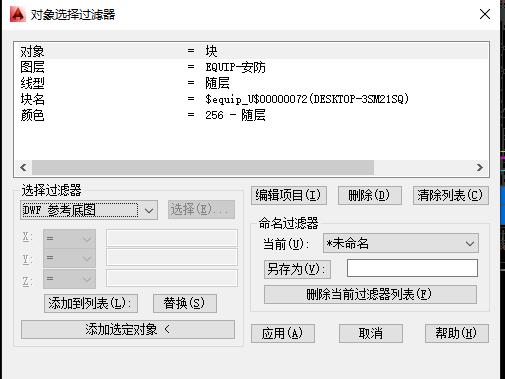
2、快捷键ctrl+1打开对象特性列表,翻到最后一项,有块的属性字A,点击”*多种*“可以直接改写或删掉

Auto CAD图纸双击修改提示增强属性编辑器如何解决?
参考技术A CAD作图时用别人做的图框是一个块,点击要修改块里面的内容发现双击了也不能进入块编辑页面,只弹出了一个“增强属性编辑器”对话框,而且只能修改对话框里面相应的内容,不能修改图框中的其它内容,即使右键弹出的下拉菜单中的“在位编辑”也不能进入块编辑器,怎么办呢?现通过以下几张图为大家讲解解决办法:1、双击图框,平时一般会弹出块编辑器,可编辑块中的全部内容,但有时候会弹出“增强属性编辑器”对话框,对话框中列出的属性是可修改的内容,在对话框下边有一栏“值(V)”,在其旁边可修改属性中列出的值,即相应图框中的值,如:“图名”、“目录”,却不能修改图框的其它内容。
2、如果出现上述情况,那么就只能在CAD上部的菜单栏中的“ 工具 ”中修改,如下图所示:
3、先单击选中图框,点击菜单栏中的 “工具”, 弹出下拉菜单,在下拉找到“ 块编辑器 ”,如下图所示:
4、点击 “块编辑器”, 弹出 “编辑块定义” 对话框,在对话框中的“ 要创建或编辑的块” 下方有一个蓝色已选中的块名称“TK1”,“TK1”是选中的图框的名称,然后点击对话框下方的 “确定”, 如图所示:
5、弹出块编辑页面,在里面可编辑修改图框内的所有内容,编辑修改完成后在块编辑页面的上方有一个“ 关闭块编辑(c)”, 单击关闭,如图所示:
以上是关于CAD中如何统一修改同一块名 增强属性编辑器里的值,如下图的主要内容,如果未能解决你的问题,请参考以下文章